1、在开始选项卡中点击文本框,选择横向文本框,输入一行小数点(注意:是英文状态下的小数点),字体设置为黑体。
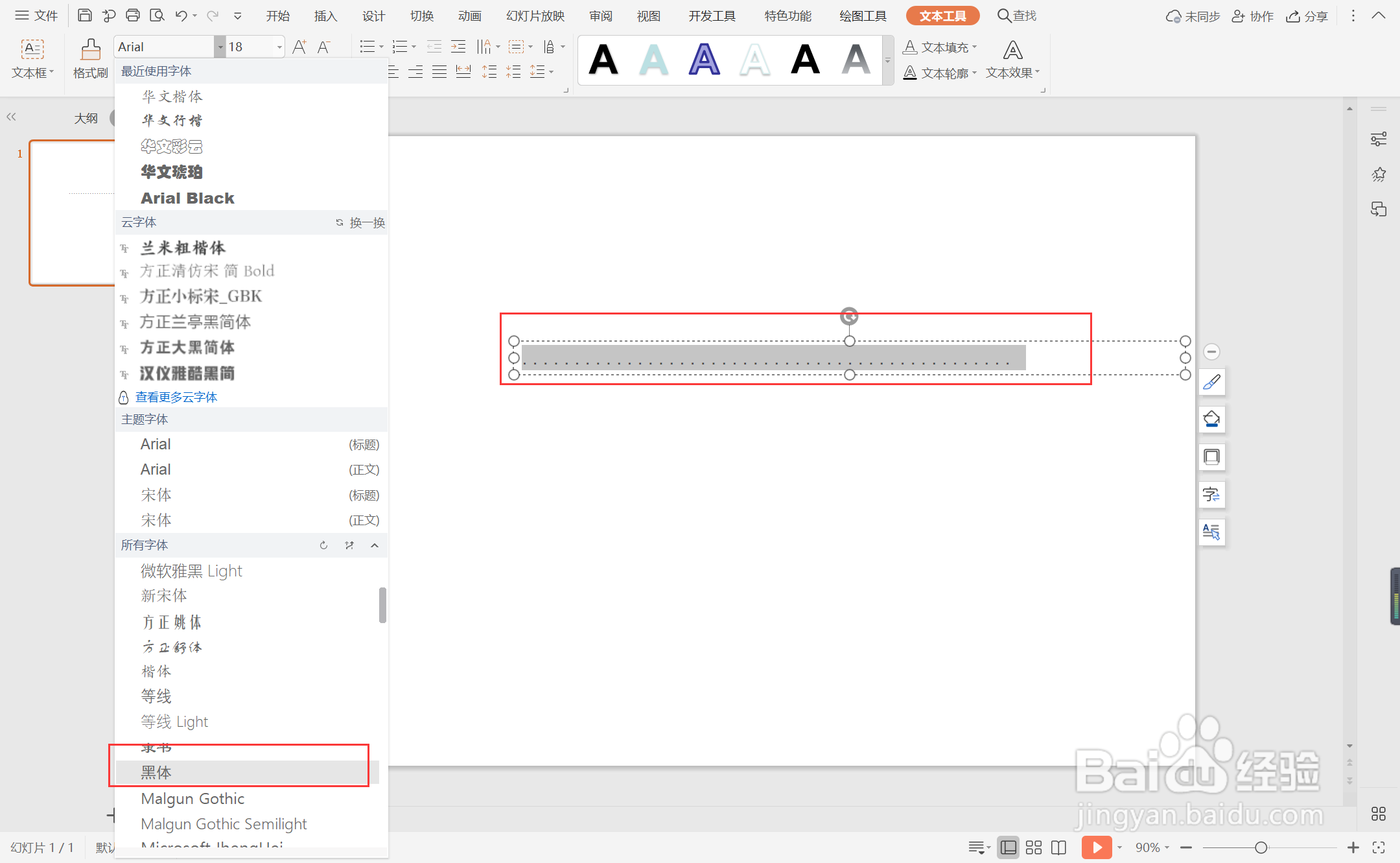
2、选中所有的小数点,在字体设置的对话框中点击“字符间距”,间距设置为“紧缩”,度量值输入7,点击确定。
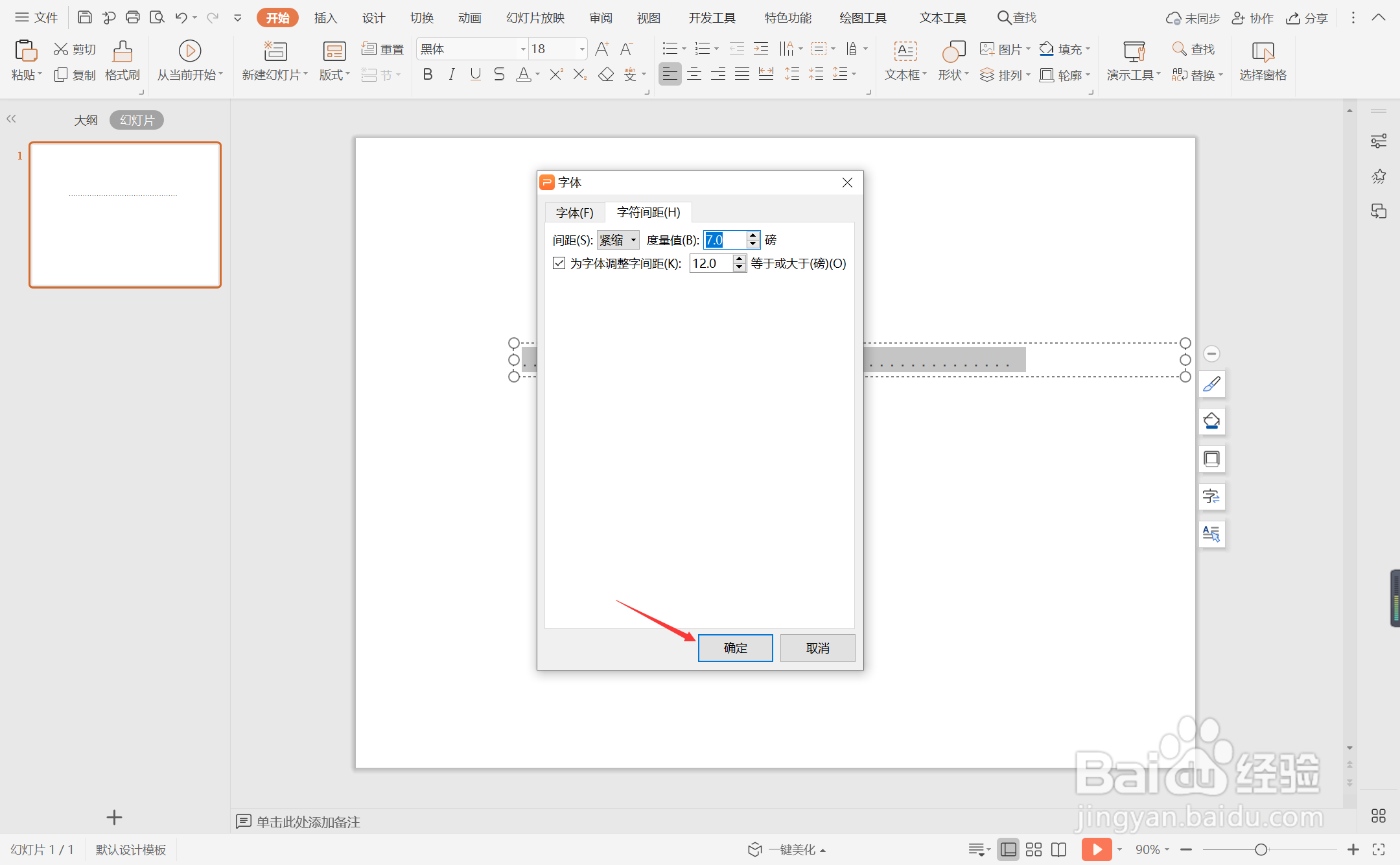
3、在文本工具选项卡中点击“文本效果”,选择“转换”,选择效果中的“波形1”。
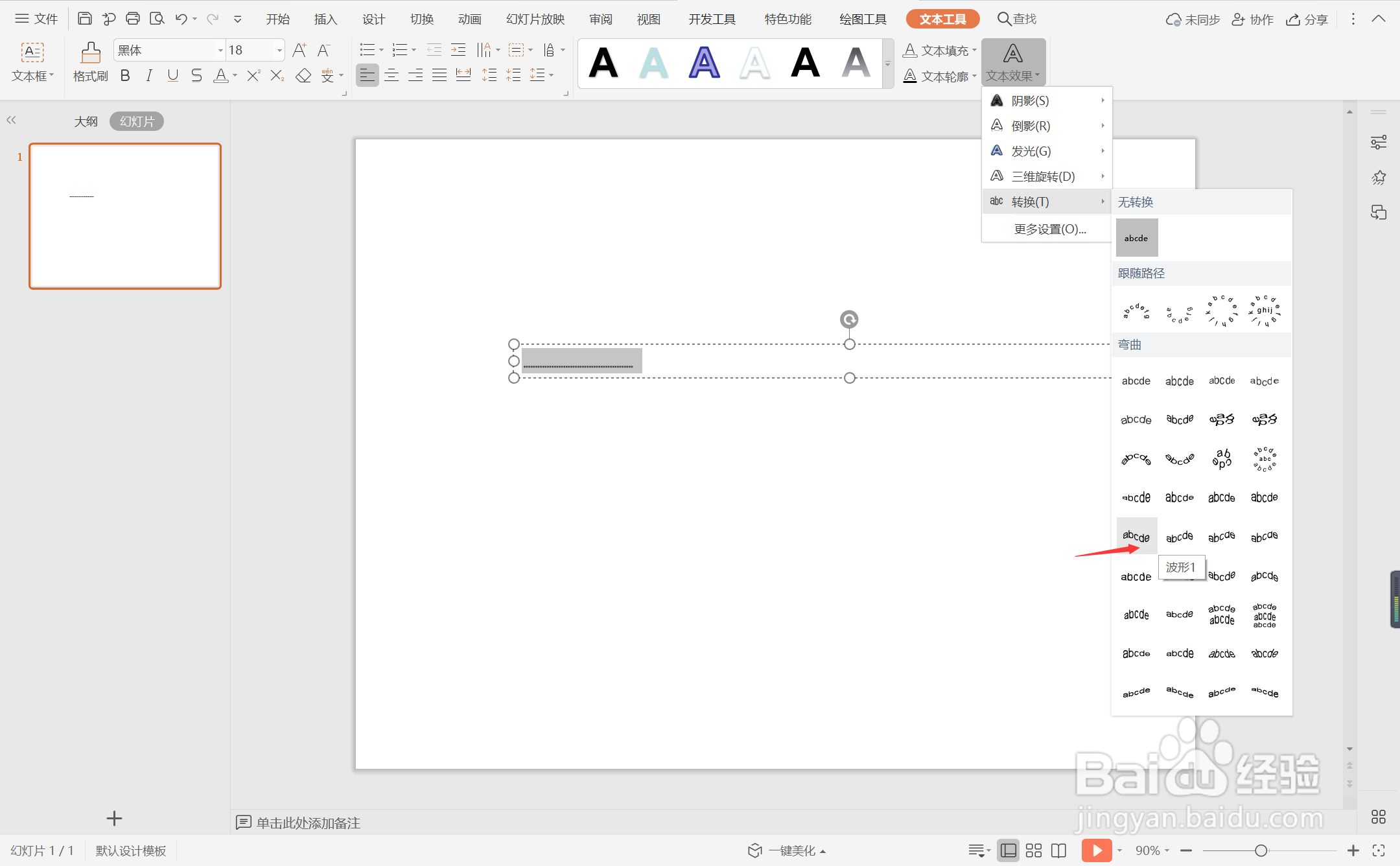
4、此时就出现了条纹的形状,调整到合适的位置和大小。

5、然后插入一张我们准备好的图片,先选中图片,再选中文本框,在绘图工具选项卡中点击“合并形状”,选择下拉菜单中的“相交”。
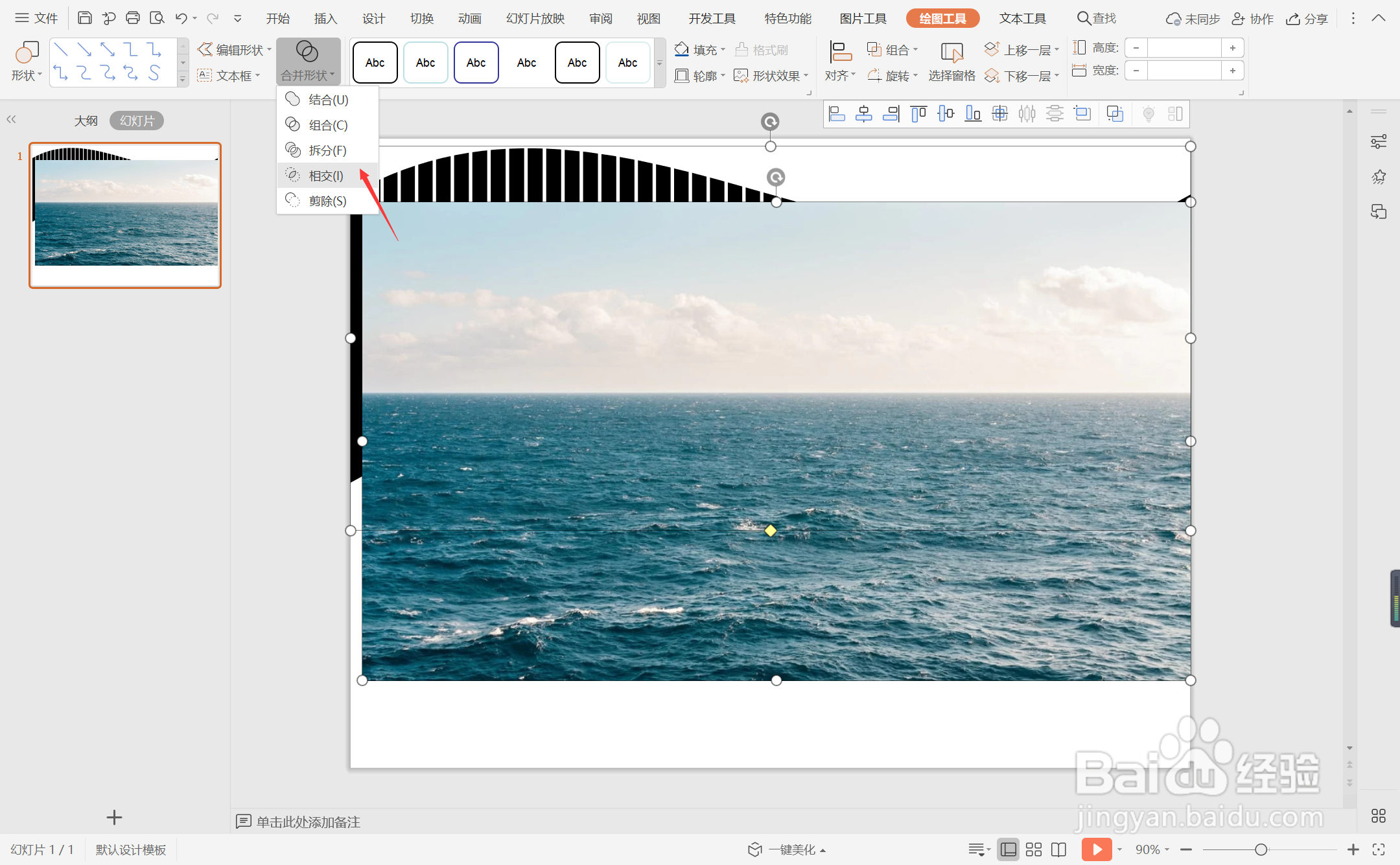

6、这样栅格封面就制作好了,添加上封面的标题就可以了。

